Du kan enkelt installera Prestashop med ett par klick direkt från din kontrollpanel hos oss. Men vill du installera det manuellt laddar du ner Prestashop installationspaket (vi rekommenderar den senaste versionen) från Prestashops hemsida.
Packa upp zip-filen till en separat mapp.
Kopiera innehållet i värdmappen Prestashop till den mapp där du vill installera forumet (t.ex. web /) via FTP-anslutning.
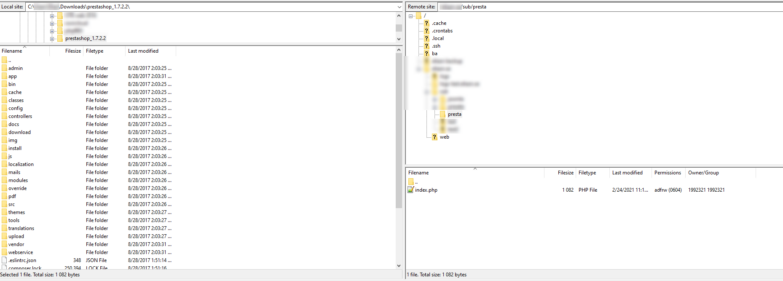
Innan du installerar Prestashop, se till att du har skapat en databas på din webbhotell. Om du ännu inte har skapat en databas, gör det i webadmin.
När data har överförts helt till servern via en FTP-anslutning kan du fortsätta med själva installationen. För att starta det, ange adressen där du laddade upp filerna i adressfältet i din webbläsare. T.ex. ”minshop.se” eller ”shop.mindomän.se”
På startsidan väljer du installationsspråk från rullgardinsmenyn och fortsätter med knappen ”Nästa”.
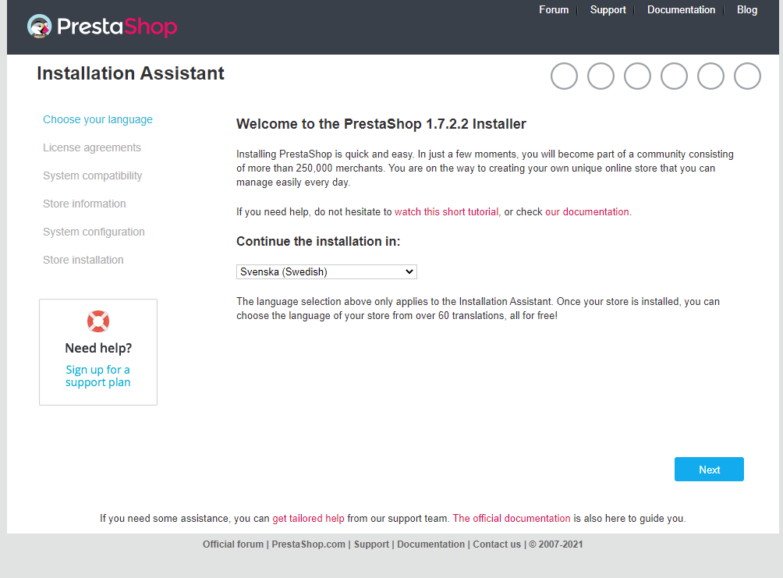
Läs licensvillkoren, och om du godkänner, markera det här alternativet och klicka på ”Nästa” för att fortsätta.
Ett systemkompatibilitetstest kommer att äga rum, varefter du fyller i informationen om din e-butik på nästa skärm.
På nästa skärm fyller du i inloggningsuppgifterna till databasen. Du har möjlighet att testa anslutningen innan du ansluter.
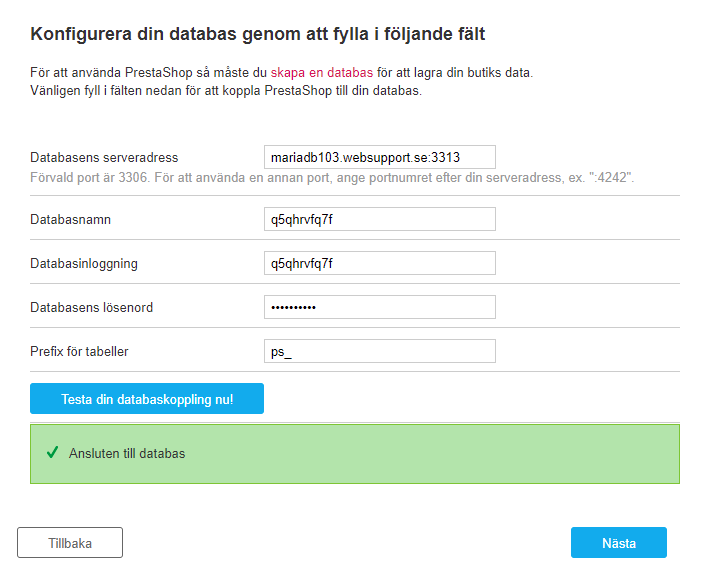
Fyll i adressfältet för databasserver beroende på databastyp enligt följande:
- MySQL 5.7 – mysql57.websupport.se:3311
- MariaDB 10.1 – mariadb101.websupport.se:3312
- PostgreSQL 9.0 a 10.0 – postqresql.websupport.se:5432
- MySQL 8.0 – mysql80.websupport.se:3314
- MariaDB 10.3 – mariadb103.websupport.se:3313
Lämna prefixfältet oförändrat
Klicka på ”Nästa” för att fortsätta.
På nästa skärm kommer installationsprogrammet att informera dig om de utförda åtgärderna.
När du är klar ser du ett meddelande om lyckad installation och raderar sedan mappen ”install” från FTP.
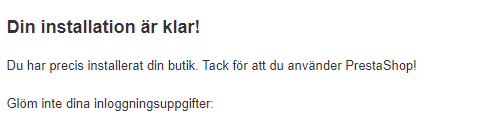
Efter att ha slutfört installationen kommer du till administrationsdelen av din portal genom att ange adressen t.ex. ”minshop.se/admin” – om / admin inte fungerar, anslut till FTP och hitta mappen där ordet admin finns och beskriv dess namn med tillägget – adressen till admingränssnittet kommer t.ex. ”minshop.se/admin1234”
Om du har några problem, kontakta oss på support@websupport.se, vi hjälper dig gärna.
